So setzen Sie das Google WiFi-System zurück

Wenn Sie Probleme mit Ihrem Google WiFi-System haben oder es nur verkaufen möchten, können Sie es wie folgt zurücksetzen und starten von Grund auf neu.
Beachten Sie, dass das Zurücksetzen von Google WiFi durch Google Factory Ihr Wi-Fi-Netzwerk löscht und Sie keine Verbindung mehr herstellen können. Stellen Sie daher sicher, dass Sie unmittelbar danach ein neues Netzwerk einrichten können .
Öffnen Sie zunächst die Google WiFi-App auf Ihrem Telefon und tippen Sie auf den rechten Seitenreiter mit dem Einstellungssymbol und drei weiteren Kreisen.
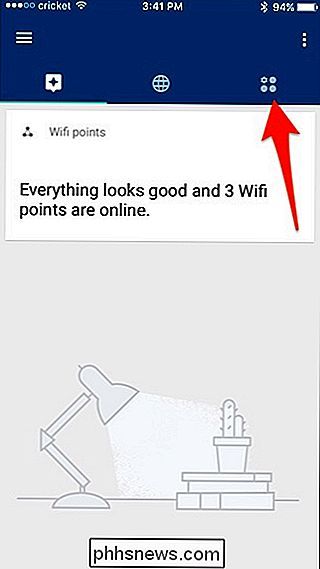
Tippen Sie anschließend auf "Netzwerkeinstellungen".
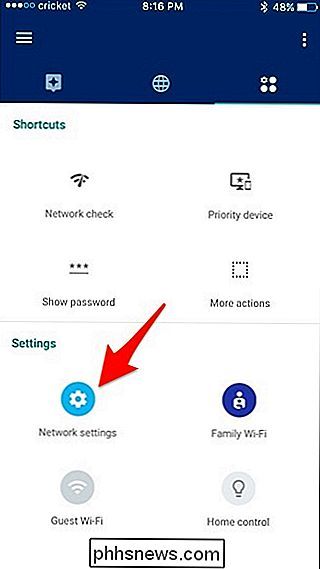
At Tippen Sie oben auf "WLAN-Zugangspunkte". In Klammern steht daneben eine Zahl.
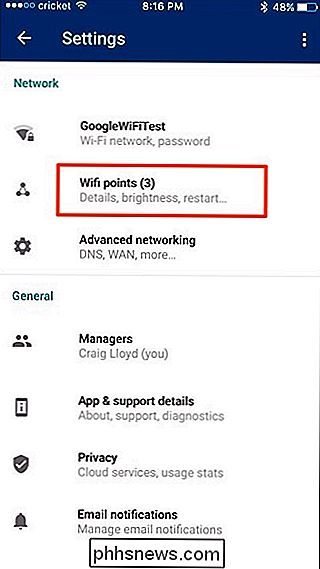
Wählen Sie "Factory Reset".
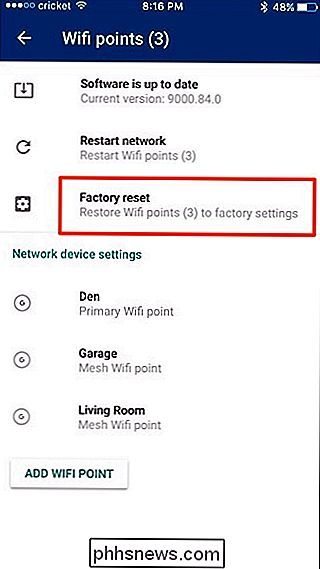
Tippen Sie unten auf "Factory Reset".
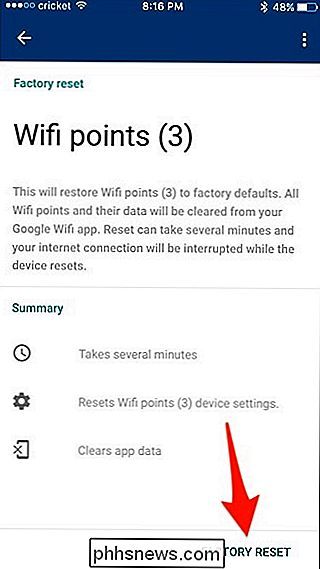
Drücken Sie "Continue" wenn das Popup erscheint.
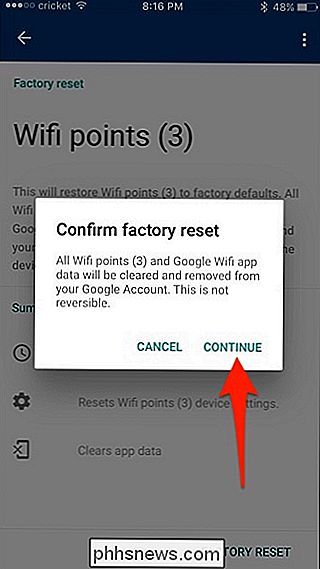
Dieser Vorgang dauert ungefähr fünf Minuten, und Sie können den Fortschrittsbalken unterhalb des Textes sehen, um zu sehen, wie weit er sich entfernt.
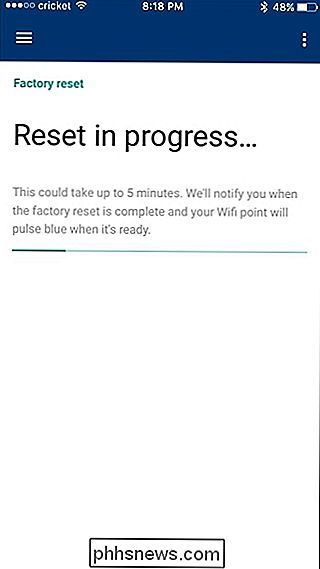
Sobald der Vorgang auf die Werkseinstellungen zurückgesetzt wurde, drücken Sie unten auf "Fertig".
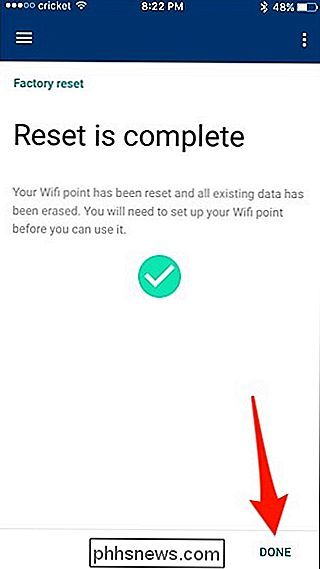
Sie werden dann zum Setup-Prozess zurückgeleitet, wo Sie, falls gewünscht, mit dem Einrichten beginnen können. Andernfalls beenden Sie einfach die App und entfernen Sie Ihre Google WiFi-Einheiten, wenn Sie sie verkaufen oder verschieben möchten.
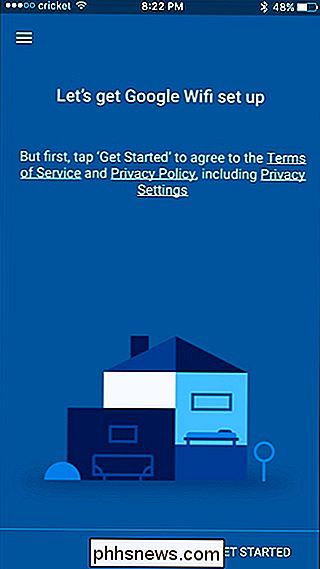

Was sind Creative Commons-Lizenzen?
Alle kreativen Arbeiten, die Sie machen, unterliegen dem Urheberrecht. Das bedeutet, wenn Sie etwas schreiben, ein Foto machen, ein Lied aufnehmen, ein Bild malen oder etwas tun, was geistiges Eigentum schafft, erhalten Sie bestimmte rechtliche Schutzmaßnahmen. Der größte Schutz ist, dass andere Menschen nicht in der Lage sind, Ihre Arbeit zu übernehmen und sie so zu nutzen, wie es ihnen gefällt.

So löschen Sie einen Beitrag von Ihrem Instagram-Konto
Es gibt viele Gründe, warum Sie einen Beitrag aus Ihrem Instagram-Konto entfernen möchten. Vielleicht ist es ein altes Foto, das nicht zu all den großartigen Fotos passt, die Sie kürzlich gepostet haben. Vielleicht hat dich ein Freund gebeten, es zu entfernen, weil sie eine unvorteilhafte Pose haben, oder vielleicht hat es einfach nicht genug Likes bekommen.



